In seinen Support-Artikeln gibt Apple an, dass es ausreicht, Apps zum Löschen in den Papierkorb zu ziehen. In Wirklichkeit ist dies jedoch nicht der Fall, da dabei alle Arten von Restdateien (Cache, Protokolle, Startagenten usw.) zurückbleiben. Gibt es also eine effektive Möglichkeit, um Apps vollständig zu entfernen? Ja, aus unserer Erfahrung gibt es diese, und zwar durch die Verwendung eines Mac-Deinstallationsprogramms – eines Dienstprogramms, das diesen Vorgang automatisiert.
Hier sind unsere Top 3:
| Bewertung | Name | Features | Info |
|---|---|---|---|
| 1 | CleanMyMac | Multi-Deinstallationsprogramm, das nicht verwendete Programme erkennt | Link |
| 2 | Hazel | Automatisierte Organisation von Programmen und Ordnern | Link |
| 3 | AppZapper | Ein leichtgewichtiges Drag&Drop-Deinstallationstool | Link |
Hat macOS ein integriertes Deinstallationsprogramm?
Nein. Das Ziehen eines Programms in den Papierkorb ist nicht dasselbe wie die vollständige Deinstallation eines Programms, da nur die Binärdatei des Programms entfernt wird und Dateien zurückbleiben. Um Apps mit vorinstallierten Tools zu löschen, können Sie auch Terminal verwenden, dies erfordert jedoch zusätzliche Kenntnisse über UNIX-Befehle und technisches Fachwissen. Andernfalls besteht die Gefahr, dass wichtige Systemdateien gelöscht werden.
Vor diesem Hintergrund kann die Verwendung eines Deinstallationsprogramms eines Drittanbieters einen echten Unterschied ausmachen. Diese Software kann nicht nur die Binärdatei eines Programms entfernen, sondern auch alle verbleibenden Dateien, so dass eine vollständige Löschung des Programms gewährleistet ist. Wir zeigen Ihnen später in diesem Artikel, nach welchen Kriterien Sie ein Tool auswählen können.
Die beste Deinstallationssoftware für Mac im Test
Aber wie wählt man das richtige Deinstallationsprogramm aus? Viele Programme können Ihnen helfen, Junk-Dateien loszuwerden, aber nicht alle Deinstallationsprogramme sind gleich. Bei einigen Deinstallationsprogrammen handelt es sich um ein Feature eines umfassenderen Mac-Dateimanagers. Andere Programme wurden nur für diese Aufgabe konzipiert.
Es kann schwierig sein, das richtige Tool für Ihre Bedürfnisse auszuwählen. Deshalb haben wir eine Rangliste der besten Mac-Deinstallationsprogramme erstellt:
1. CleanMyMac
Das Deinstallationstool der App, das in dem Programme-Feature enthalten ist, kann es mit Apps aufnehmen, die ausschließlich für die Deinstallation von Programmen entwickelt wurden. Sie können mit einer kostenlosen Testversion von CleanMyMac beginnen und die App ausprobieren.
Wenn Sie CleanMyMac zum ersten Mal öffnen und nach einem kurzen Scan im Programme-Feature auf „Deinstallation“ klicken, werden Sie erfreut feststellen, dass alle auf Ihrem Mac installierten Programme aufgelistet sind. Das erleichtert Ihnen die Deinstallation erheblich, da Sie nicht mehr Ihren Programme-Ordner durchsuchen müssen. Sie können die Programme auch nach Nutzungshäufigkeit ordnen, sie nach Herstellern wie Adobe sortieren oder sich auf bestimmte Kategorien konzentrieren, z.B. Apps aus dem App Store.
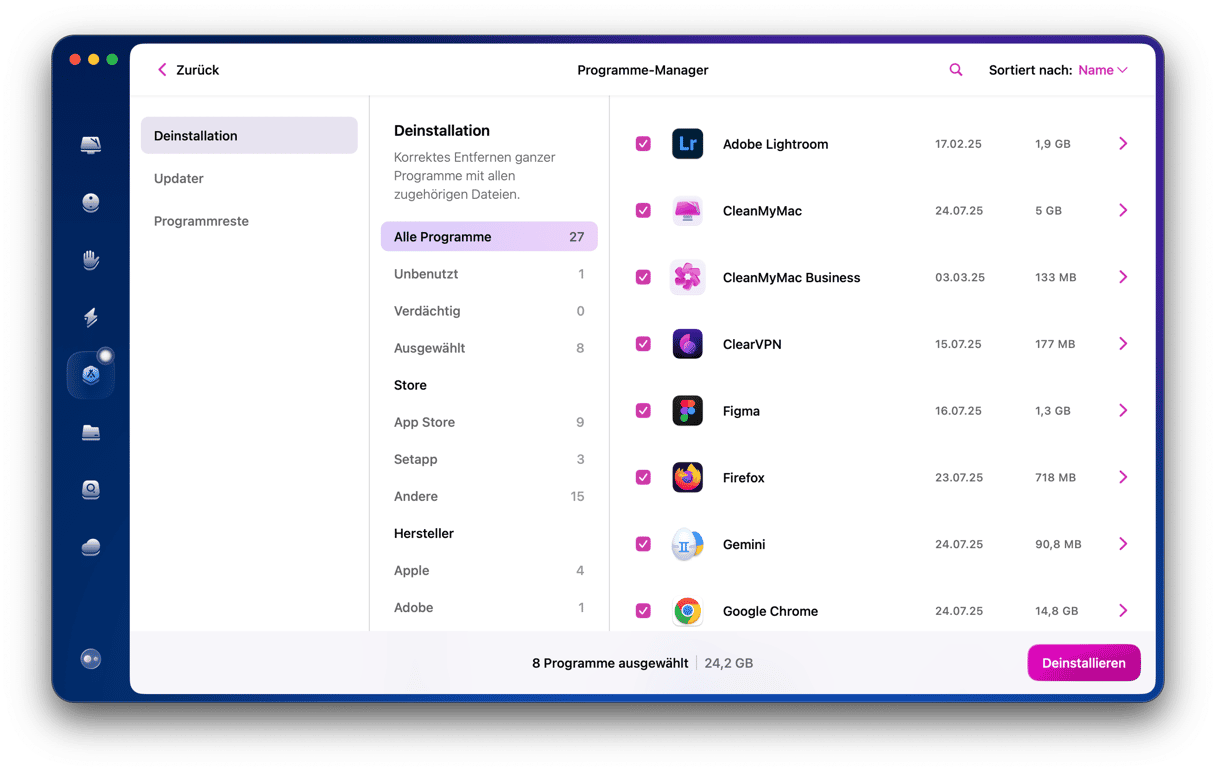
Beim Scannen nach installierten Programmen findet CleanMyMac automatisch alle Daten, Cache-Dateien und zugehörigen Support-Dateien. Die App findet auch Programmreste von Dateien, die nicht entfernt wurden, als Sie in der Vergangenheit Programme manuell deinstalliert haben. Und wenn Sie sicherstellen möchten, dass sich auf Ihrem Mac keine schädlichen Apps befinden, führen Sie einfach einen Scan mit dem Schutz-Feature durch.
CleanMyMac entfernt nicht nur Programmreste, sondern verfügt über ein weiteres großartiges Tool, das alle überflüssigen Dateien aufspürt, die still und leise vor sich hin schlummern und Gigabytes an Speicherplatz beanspruchen: „Bereinigung“.
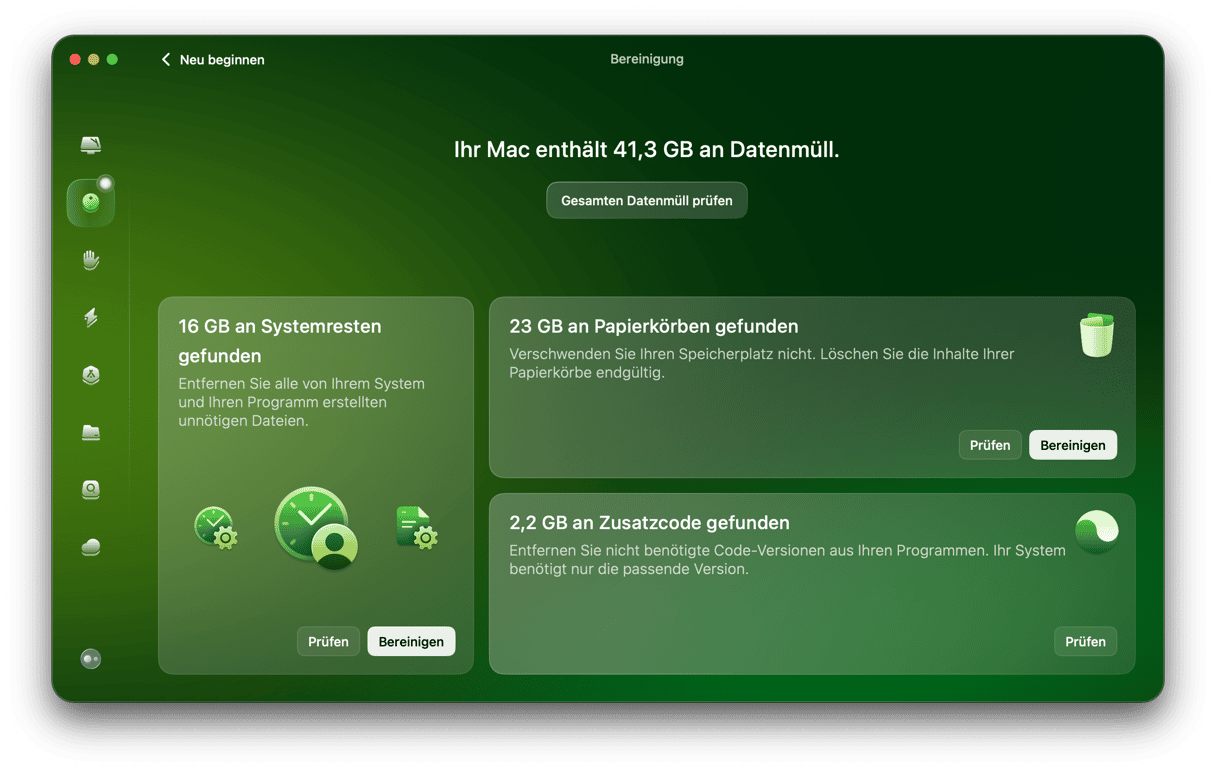
Es findet beispielsweise unnötige Sprachdateien, Downloads, Benutzer-Cache-Dateien, ungenutzte Festplatten-Images oder defekte Anmeldeobjekte. macOS braucht diese Dateien nicht, um ordnungsgemäß zu laufen. Tatsächlich können diese überflüssigen Dateien das System erheblich verlangsamen. Beseitigen Sie also diesen Datenmüll, um Ihren Computer zu beschleunigen und dafür zu sorgen, dass er optimal funktioniert.
Preis: 39,95 $/Jahr
Kostenlose Testversion: verfügbar
| Vorteile | Nachteile |
| Ein Allround-Problemlöser für den Mac, der über die Deinstallation von Programmen hinausgeht. Die kostenlose 7-Tage-Testversion bietet unbegrenzte Funktionalität | Einige User finden die Benachrichtigungen lästig (diese können jedoch ausgeschaltet werden) |
| Enthält mehr als 25 Tools für die umfassende Pflege und Wartung von Mac | Kein Dunkelmodus, den viele User mögen |
| Benachrichtigt Sie über Programmreste, wenn Sie ein Programm in den Papierkorb ziehen | Es kann kein automatischer Scan nach Programmresten geplant werden |
2. Hazel
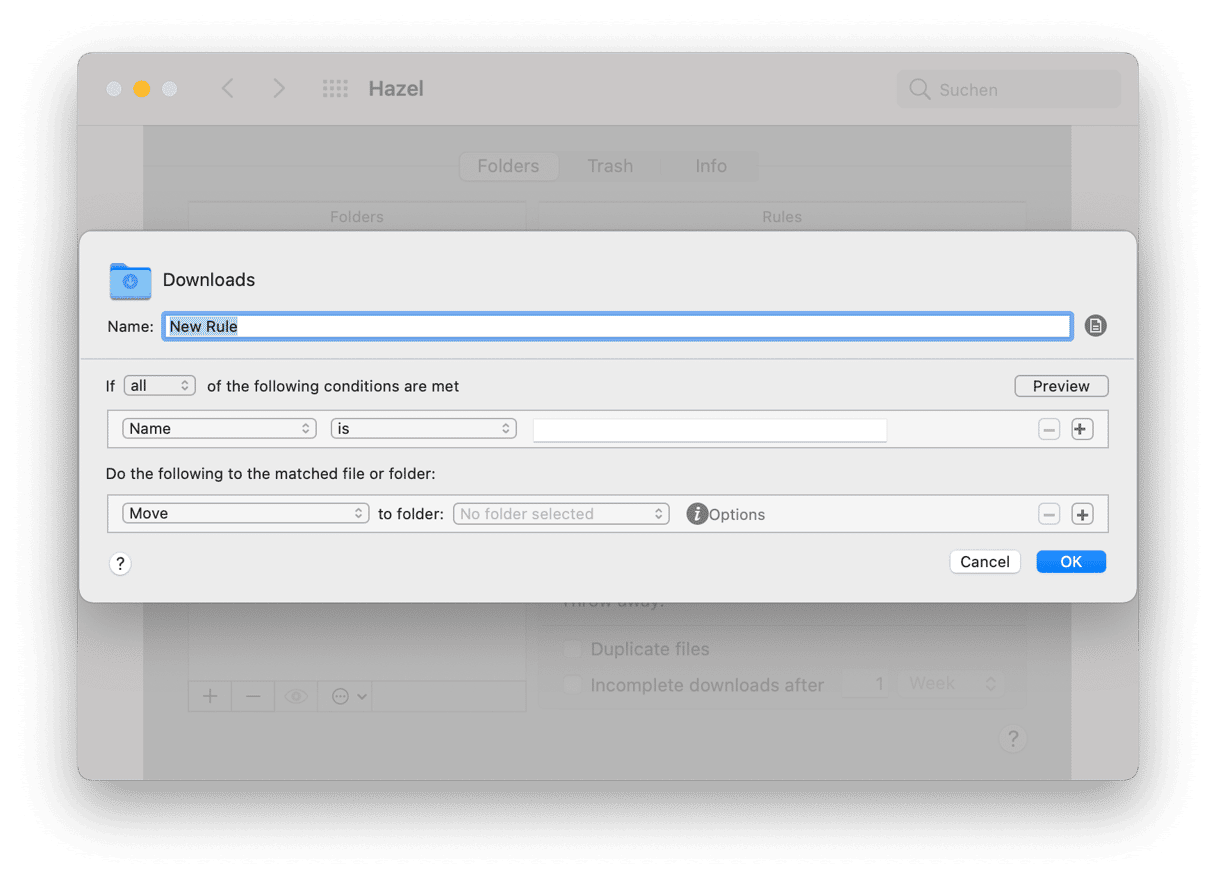
Hazel ist ein weiteres Programm, mit dem Sie nicht mehr benötigte Programme und Junk für immer loswerden. Auch Hazel hat eine Reihe von Einsatzmöglichkeiten. Mit dem Programm können Sie Regeln definieren, die bestimmte Aktionen auf Ihrem Mac automatisieren.
Das ist nützlich, um Dateien zu organisieren, Fotos zu benennen oder zu archivieren und generell den Desktop sauber zu halten. Aber diese Funktion überzeugt auch, wenn Sie Programme für immer loswerden wollen.
Mit Hazel können Sie spezielle Regeln für Ihren Papierkorb einrichten, um sicherzustellen, dass Dateien nicht zu lange im Papierkorb verbleiben und Platz auf Ihrem Laufwerk beanspruchen. Sie können das Programm so konfigurieren, dass Ihr Papierkorb automatisch geleert wird, wenn er eine bestimmte Größe erreicht, oder dass Programme entfernt werden, wenn sie zu alt sind.
Die regelbasierte Oberfläche von Hazel ist sicherlich nützlich, aber einige Nutzer finden die Bedienung dieses Deinstallationsprogramms möglicherweise etwas zu kompliziert. Außerdem fehlen einige Features zum Identifizieren und Vergleichen von nicht genutzten Programmen.
Preis: 42 $
Kostenlose Testversion: verfügbar
| Vorteile | Nachteile |
| Nützlich für die Organisation von Dateien, nicht nur für die Entfernung von Programmen | Die regelbasierte Oberfläche kann sehr komplex sein |
| User können verschiedene Regeln hinzufügen, um den Mac-Speicher zu optimieren | Wenn Sie zu viele Regeln hinzufügen, verbraucht die App schnell zu viel RAM |
| Regeln können Benachrichtigungen erzeugen, damit nichts unbemerkt bleibt | Keine Import-/Exportfunktionen – Sie können die Regeln anderer User nicht kopieren; Sie müssen sie manuell hinzufügen |
3. AppZapper
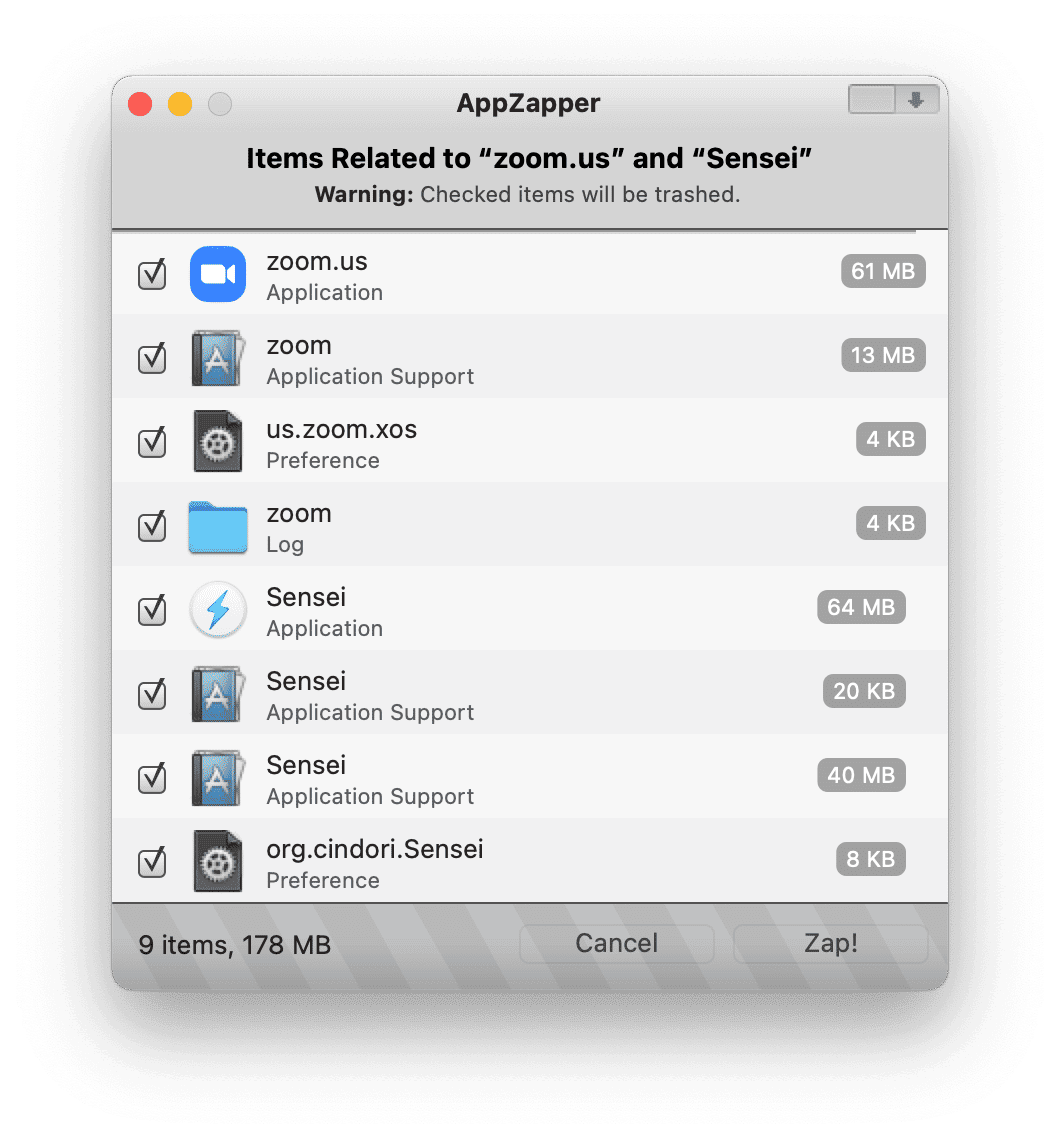
Bei AppZapper ist Drag and Drop das A und O. Sie können Programme von Ihrem Laufwerk in die Oberfläche dieses kompakten Deinstallationsprogramms ziehen und dann alle zugehörigen Support-Dateien aufspüren. Das Programm zeichnet sich durch seine Einfachheit und durch die Tiefe seiner Bereinigung aus.
Sie können auch die "Hit List" überprüfen, eine automatische Liste von Programmen mit Dateien, die Speicherplatz auf Ihrer Festplatte belegen. Dann müssen Sie nur noch das unerwünschte Programm samt Support-Dateien auszuwählen und mit einem Klick endgültig entfernen.
Nun ja, fast endgültig. Wenn Sie der Gedanke, Programme dauerhaft zu löschen, nervös macht, hat AppZapper das richtige Tool für Sie. Mit dem "Undo"-Feature können Sie Dateien, die Sie versehentlich gelöscht haben, wiederherstellen und so das Risiko verringern, dass Sie aus Versehen etwas Wichtiges entfernen.
AppZapper ist einfach, aber gründlich. Das Programm entfernt:
- Widgets
- Plug-ins
- Einstellungen
- Junk-Dateien
- Und mehr
AppZapper ist ein einfaches und leistungsfähiges Tool zur Deinstallation unerwünschter Programme.
Preis: 19,95 $
Kostenlose Testversion: verfügbar
| Vorteile | Nachteile |
| Verfügt über eine „Rückgängig machen“-Funktion, mit der Sie versehentlich gelöschte Programme wiederherstellen können | Die kostenlose Testversion ist auf nur 5 Zaps beschränkt |
| Eine spielerische Deinstallationsmethode, die auf einer Drag-and-Drop-Funktion basiert | Erweiterungen und Plug-ins können nicht entfernt werden |
| Kann verschiedene Arten von Dateien entfernen, nicht nur Programme | Programmreste werden nicht automatisch erkannt |
4. Avast Cleanup Premium
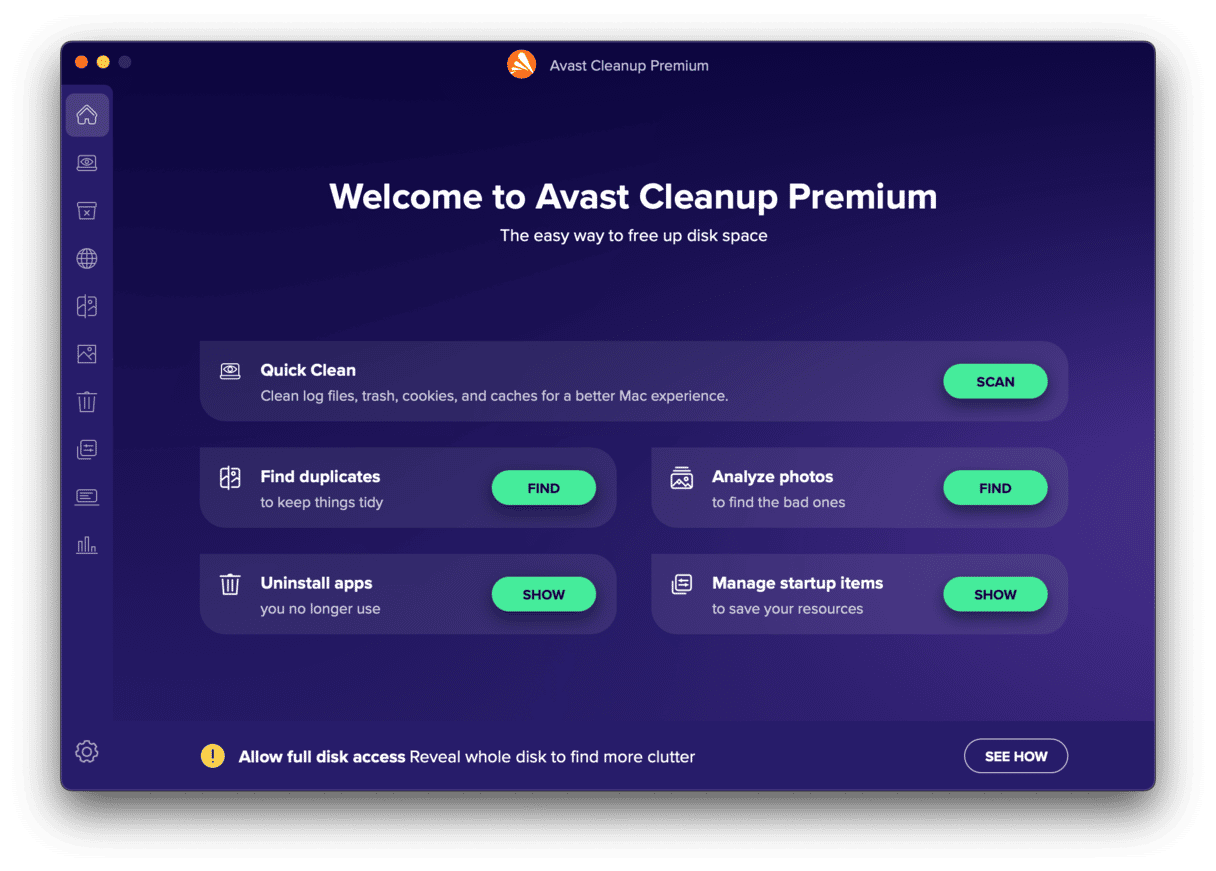
Avast ist ein bekannter Name in der Welt der Malware-Erkennung und -Entfernung. Der Entwickler hat jedoch einen weiteren Schritt in Richtung Bereinigung unternommen und mit Avast Cleanup Premium ein Mac-Deinstallationsprogramm auf den Markt gebracht. Neben der Deinstallation von Apps kann es auch Datenmüll erkennen und löschen, Duplikate finden und den Browser bereinigen.
Zurück zu den Funktionen zum Deinstallieren von Apps: Nach einem schnellen Scan listet es alle auf Ihrem Mac installierten Programme auf und erkennt große und ungenutzte Apps – also solche, die Sie seit mehr als sechs Monaten nicht mehr verwendet haben. Seien Sie jedoch darauf vorbereitet, dass der App-Finder nicht sofort genau funktioniert, da er nicht erkennt, welche Apps vor langer Zeit installiert wurden.
Einen Pluspunkt gibt es für die Möglichkeit, Startelemente zu verwalten. Diese sind nicht immer leicht zu finden, können aber manchmal die Leistung des Mac beeinträchtigen und sind nicht immer erwünscht.
Offizielle Website
Preis: 65,99 $/Jahr
Kostenlose Testversion: verfügbar
| Vorteile | Nachteile |
| 30 Tage kostenlos testen | Teurer als andere Apps |
| Enthält zusätzliche Tools zur Bereinigung des Mac | Verfügt im Gegensatz zu anderen Apps auf der Liste nicht über Tools zum Entfernen von Schadsoftware |
| Erkennt große und alte Apps | Zu aufdringlich – sendet zu viele Benachrichtigungen |
5. AppCleaner
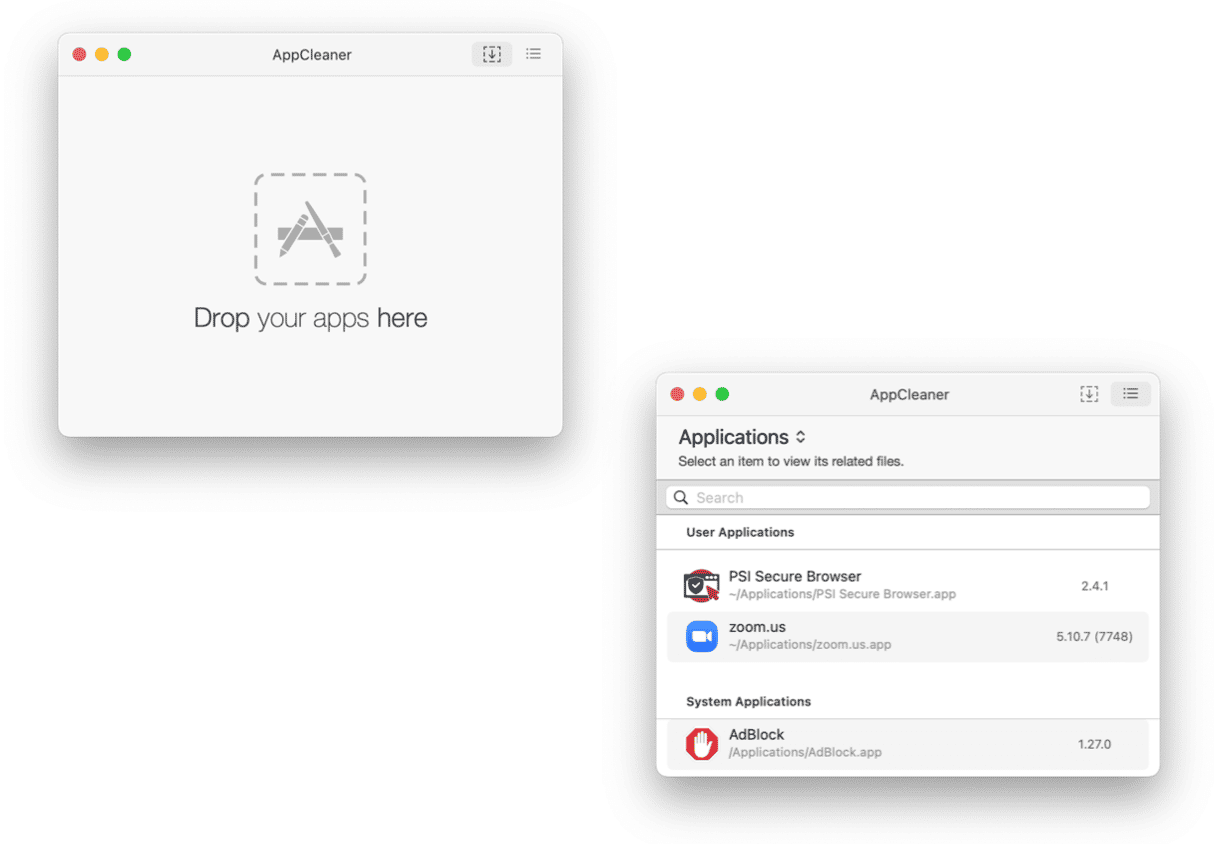
Wenn Sie auf der Suche nach einer kleinen, kostenlosen App sind, die nichts anderes tut, als Apps vollständig zu entfernen, dann ist AppCleaner genau das Richtige für Sie – das Deinstallationsprogramm wird von Usern in Foren geliebt. Es listet alle auf Ihrem Mac installierten Apps auf, zusammen mit Add-Ons und Widgets. Sie können eine App auch aus dem Programme-Ordner löschen, anstatt sie in der Liste aller Apps zu suchen.
AppCleaner verfügt auch über eine SmartDelete-Funktion, die bemerkt, wenn Sie eine App in den Papierkorb ziehen, und Ihnen anbietet, sie vollständig zu löschen. Und die Löschung funktioniert – nach der Verwendung dieses Deinstallationsprogramms bleiben keine Dateien auf Ihrem Mac zurück. Außerdem ist es schnell und flexibel, da Sie auswählen können, welche Dateien Sie entfernen und welche Sie bei Bedarf behalten möchten.
Der einzige Nachteil der App ist, dass sie sich nur auf die Deinstallation konzentriert. Das bedeutet, dass User, die zusätzliche Funktionen wie das Entfernen von Datenmüll oder doppelten Dateien wünschen, weitere Apps installieren müssen. Und solche Cleaner werden normalerweise mit eigenen Deinstallationsprogrammen geliefert.
Preis: kostenlos
Kostenlose Testversion: n/a
| Vorteile | Nachteile |
| Sie können die App 30 Tage lang kostenlos testen | Hoher Preis im Vergleich zu anderen Apps |
| Das Deinstallationstool erkennt große Programme und solche, die schon lange nicht mehr verwendet wurden | Die App verfügt nicht über Funktionen, die bei anderen Apps in dieser Liste enthalten sind, wie z. B. das Entfernen von Malware |
| Die App verfügt über zusätzliche Tools für die Mac-Bereinigung | Die App sendet zu viele Benachrichtigungen |
6. App Cleaner & Uninstaller
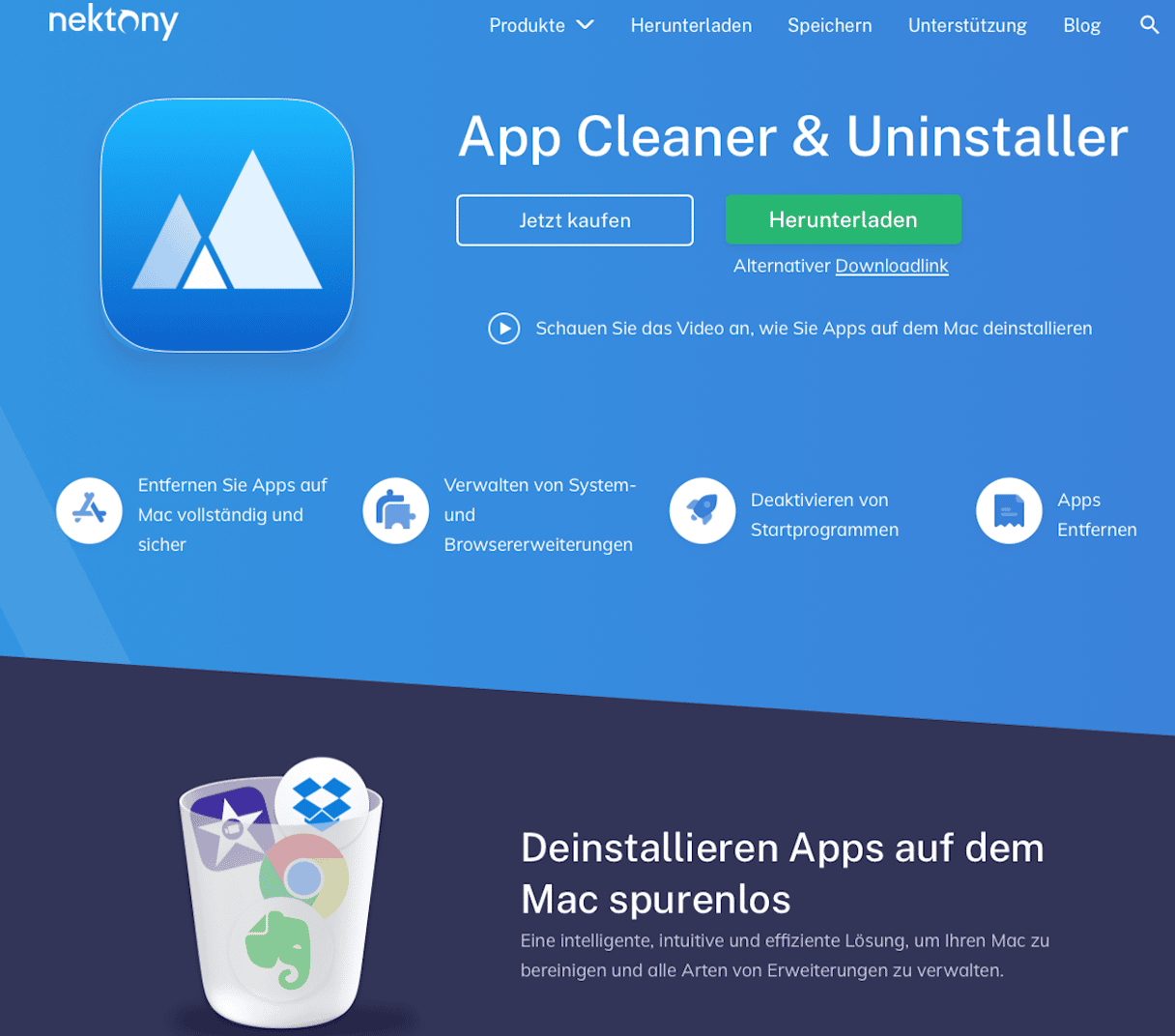
App Cleaner & Uninstaller ist ein umfangreiches Deinstallationsprogramm. Es zeichnet sich durch die Bandbreite an Scans und Aktionen aus, die es durchführen kann.
Im Gegensatz zu einigen Mitbewerbern, die nur über ein Drag-and-Drop-Fenster oder eine Liste verfügen, hat App Cleaner & Uninstaller eine umfangreiche Oberfläche, die die Features übersichtlich organisiert. So können Sie bestimmte Aufgaben ausführen, wie die Verwaltung von Erweiterungen und Startprogrammen oder das Entfernen verbleibender Dateien.
Diese Software zeigt auch alle von einem Programm erzeugten Daten und Dateien an und berechnet den belegten Speicherplatz. Sie können die App dann nutzen, um Speicherplatz freizugeben. Sie können auch mehrere Programme auf einmal löschen, indem Sie sie aus einer Liste auswählen. Praktischerweise sehen Sie dann den Speicherplatz, den Sie durch die Deinstallation zurückgewinnen werden.
Preis: 14,95 $/Jahr
Kostenlose Testversion: verfügbar
| Vorteile | Nachteile |
| Ermöglicht die Verwaltung von Anmeldeobjekten und Erweiterungen | Es sind keine Ressourcen für die Offline-Unterstützung verfügbar |
| Ermöglicht das Löschen von Dateien und Programmen in großem Umfang | Einige User berichten, dass der Scanvorgang lange dauert |
| Vollständige und gründliche Entfernung der Dateien | Keine zusätzlichen Funktionen für die Mac-Bereinigung |
7. TrashMe

Der Name sagt schon alles: TrashMe macht Jagd auf Ihre Junk-Dateien, egal ob sie zu einem Programm gehören oder nicht. Dieses Deinstallationsprogramm für Mac entfernt nicht nur Ihre unerwünschten Programme und deren Support-Dateien, sondern sucht auch nach unnötigen doppelten Dateien und bietet Ihnen die Möglichkeit, diese dauerhaft zu löschen.
Außerdem bereinigt es Ihren Cache, um Ihnen so viel Speicherplatz wie möglich zurückzugeben. TrashMe findet und löscht sogar unvollständige Downloads und "verwaiste" Dateien, die bei anderen Scans möglicherweise nicht auftauchen.
Mit seinen gründlichen Scan- und Löschfunktionen ist TrashMe eine hervorragende Option für die vollständige Deinstallation von Programmen. Außerdem bietet es ein hohes Maß an Kontrolle. Anstatt den gesamten Papierkorb zu leeren, können Sie mit TrashMe auswählen, welche Dateien dauerhaft gelöscht werden sollen und welche Sie im Papierkorb belassen wollen, falls Sie sie später noch benötigen.
Anwender, denen die tiefreifende Suche gefällt, sollten auch CleanMyMac ausprobieren, das eine fein abgestimmte Suchfunktion bietet.
Preis: 17,99 $
Kostenlose Testversion: verfügbar
| Vorteile | Nachteile |
| Kann alle Arten von Dateien löschen, die mit einem Programm in Verbindung stehen, einschließlich Cache-Dateien und Programmreste | Enthält keine zusätzlichen Features für die Mac-Bereinigung |
| Bietet verschiedene Optionen zum Entfernen von Programmen und Dateien: dauerhaftes Löschen und in den Papierkorb verschieben | Es gibt bessere Alternativen für denselben Preis |
| Einfach zu bedienende App, bekannt für gründliche Scans | User berichten, dass auch nach dem Löschvorgang der App Dateireste auf dem Mac verbleiben |
Gibt es völlig kostenlose Deinstallationsprogramme?
Die kurze Antwort lautet: Ja. Es gibt kostenlose Apps, wie die oben erwähnte Software AppCleaner, aber sie bieten möglicherweise nicht alle benötigten Tools oder funktionieren weniger effektiv. AppCleaner übersieht z.B. einige app-bezogene Dateien. Außerdem kann die Verwendung einiger völlig kostenloser Apps unsicher sein, da diese nicht von vertrauenswürdigen Entwicklern stammen.
Auf der anderen Seite stehen für die meisten vertrauenswürdigen Deinstallationsprogramme kostenlose Testversionen zur Verfügung. Einige dieser Programme sind möglicherweise in ihrer Funktionalität eingeschränkt (z. B. die begrenzte Anzahl von Apps, die Sie löschen können, wie bei AppZapper oder AppDelete), aber zumindest können Sie ausprobieren, wofür Sie bezahlen, wenn Sie sich für ein Abonnement entscheiden.
So wählen Sie das ideale Deinstallationsprogramm für Mac aus
Wir haben versprochen, Ihnen bei der Auswahl eines Deinstallationsprogramms behilflich zu sein. Hier sind einige Faktoren, auf die Sie achten sollten:
- Sicherheit. Machen Sie eine kurze Online-Suche, um herauszufinden, ob ein Deinstallationsprogramm von einem vertrauenswürdigen Entwickler stammt. Wenn Sie sich nicht sicher sind, ob ein Entwickler vertrauenswürdig ist, suchen Sie im App Store nach einer App. Vermeiden Sie außerdem Websites, auf denen kostenlose Software heruntergeladen werden kann - dort wird statt legitimer Apps mitunter Malware verbreitet. Hinweis: Alle auf unserer Liste aufgeführten Apps sind sicher.
- Kompatibilität. Prüfen Sie, mit welchen macOS-Versionen und Geräten die App kompatibel ist und wie viel freier Speicherplatz für die Installation benötigt wird. Suchen Sie auf der Website des Entwicklers nach den Systemanforderungen. In der Regel können Sie eine inkompatible App nicht installieren, auch wenn Sie das Installationsprogramm herunterladen können.
- Zusätzliche Funktionen. Fragen Sie sich, ob Sie mehr benötigen als nur das Löschen von Apps. Wenn Sie zusätzliche Tools zum Optimieren des Speicherplatzes oder zum Entfernen von Malware benötigen, sollten Sie in eine All-in-One-App zur Mac-Bereinigung investieren.
- Wirksamkeit. Sie können eine kurze Online-Suche nach App-Bewertungen durchführen. Alternativ können Sie zunächst einige Testversionen herunterladen, dann jede App in den Papierkorb verschieben und prüfen, welches Deinstallationsprogramm übrig gebliebene Dateien findet.
- Benutzerfreundlichkeit. Testen Sie die App, um sicherzustellen, dass das Design Ihren Anforderungen entspricht und intuitiv genug ist.
- Preis. Berücksichtigen Sie Ihr Budget. Wenn Sie sich nicht sicher sind, ob eine App ihren Preis wert ist, testen Sie sie zunächst kostenlos.
Wenn Deinstallationsprogramme jedoch nichts für Sie sind und Sie die manuelle Entfernung von Apps bevorzugen, dann lesen Sie unsere umfassende Anleitung zur Deinstallation von Apps auf dem Mac.
Häufig gestellte Fragen (FAQs)
Gibt es eine Alternative zur Verwendung von Mac-Deinstallationsprogrammen?
Ja, Sie können versuchen, Apps manuell zu entfernen. Beispielsweise finden Sie online herstellerspezifische Anweisungen zur Deinstallation. Einige Apps verfügen sogar über eigene Deinstallationsprogramme. Außerdem können Sie Terminal zum Entfernen von Apps verwenden. Führen Sie dazu einfach folgenden Befehl aus: sudo rm -rf "/Applications/Name der App.app" (nach der Eingabe von sudo rm -rf (bitte das Leerzeichen nicht vergessen) können Sie die App aus dem Ordner „Programme“ in das Terminal-Fenster ziehen).
Um eine vollständige Löschung sicherzustellen, ist es ratsam, nach der manuellen Entfernung von Apps nach App-Resten zu suchen und diese zu entfernen. Wenn Sie mit Terminal vertraut sind, können Sie es auch hierfür verwenden, aber überprüfen Sie immer genau, welche Befehle Sie ausführen. Mit beiden Methoden können Sie jede App von Ihrem Mac entfernen, auch solche, die Laufwerke installieren (wie VirtualBox). Beachten Sie jedoch, dass die Verwendung eines Mac-Deinstallationsprogramms eine gründlichere Löschung garantiert.
Wie lösche ich DMG-Dateien nach der Installation von Apps?
Der Vorgang ist einfach und unkompliziert: Klicken Sie einfach auf die Auswurftaste in der Seitenleiste des Finders neben dem Namen des Installationsprogramms und verschieben Sie dann die DMG-Datei selbst in den Papierkorb. Das war's schon!
Wie kann ich meinen Mac sauber halten und verhindern, dass sich Apps ansammeln?
Wir empfehlen, nicht benötigte Apps zu deinstallieren und dabei auch die zugehörigen Dateien zu entfernen. Löschen Sie Apps außerdem sofort nach dem Testen, wenn sie Ihnen nicht gefallen oder Sie sie nicht benötigen. Ein weiterer effektiver Tipp ist, nur wichtige Apps zu installieren. Zusammenfassend lässt sich sagen: Der beste Ratschlag zur Bereinigung ist, Unordnung von vornherein zu vermeiden.
Was kann ich tun, wenn sich eine App nicht deinstallieren lässt?
Stellen Sie zunächst sicher, dass die App nicht im Hintergrund ausgeführt wird. Verwenden Sie dann entweder die Funktion „Sofort Beenden“ im Apple-Hauptmenü oder beenden Sie alle mit der App verbundenen Prozesse über die Aktivitätsanzeige. Wenn dies nicht hilft, versuchen Sie, die App im abgesicherten Modus zu deinstallieren.
Was kann ich tun, wenn Programme nach der Deinstallation im Hintergrund bleiben?
Wenn nach der Deinstallation von Apps noch Prozesse vorhanden sind, sollten Sie den Ordner „Library” auf appbezogene Launch Agents und Launch Daemons überprüfen. Alternativ können Sie einen Mac-Cleaner verwenden, mit dem Sie Anmeldeobjekte und Hintergrunderweiterungen verwalten und die betreffenden Elemente entfernen können. Sie haben auch die Möglichkeit, die Prozesse in der Aktivitätsanzeige zwangsweise zu beenden. Beachten Sie jedoch: Wenn Sie diese appbezogenen Elemente nicht vollständig entfernen, besteht die Gefahr, dass die Prozesse später neu gestartet werden.
Sollte ich macOS neu installieren, um Restdateien zu entfernen?
In den meisten Fällen ist dies nicht erforderlich. Solange Sie ein spezielles Deinstallationsprogramm verwenden oder alle mit der App verbundenen Dateien manuell suchen, ist eine Neuinstallation nicht notwendig.
Mac vs. Windows: Wie unterscheidet sich die Deinstallation von Apps?
Beide Systeme ähneln sich darin, dass sie app-bezogene Dateien zurücklassen, wenn kein Deinstallationsprogramm verwendet wird. Abgesehen davon ist der Vorgang auf einem Mac einfacher: Anstatt ein Deinstallationsprogramm auf Systemebene auszuführen, genügt es, die App in den Papierkorb zu ziehen, um den Deinstallationsvorgang zu starten.




